

So entfernen Sie den roten Kreis im CAD
Methode 1
Dies geschieht im CAD Dies wird normalerweise dadurch verursacht, dass der Füllbereich beim Musterfüllen nicht geschlossen wird (dies weist darauf hin, dass diese Stellen nicht den Anforderungen entsprechen). Die Lösung besteht darin, es aufzufrischen. Der Befehl lautet: RE.
Methode 2
1. Zuerst können Sie es einmal regenerieren und dann füllen.
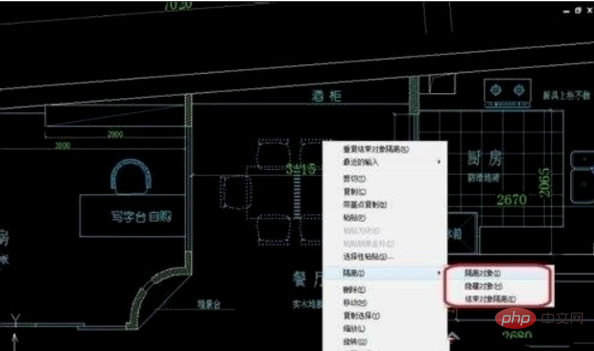
2. Scrollen Sie dann beim Füllen mit der mittleren Maustaste, um den auszufüllenden Bereich zu vergrößern, und wählen Sie dann diesen Bereich aus.

3. Füllen Sie dann beim Füllen separat aus und füllen Sie jeweils nur einen Bereich aus.

4. Wenn es sich dann um Version 2012 oder höher handelt, blenden Sie zunächst vorübergehend die Objekte im ausgefüllten Bereich aus, die nichts mit der ausgefüllten Grenze zu tun haben, damit die ausgefüllten Bereiche erhalten bleiben Bereich wird zu einem unabhängigen einfachen Bereich.

5. Nachdem das Ausfüllen abgeschlossen ist, beenden Sie den Ausblendvorgang des versteckten Objekts.
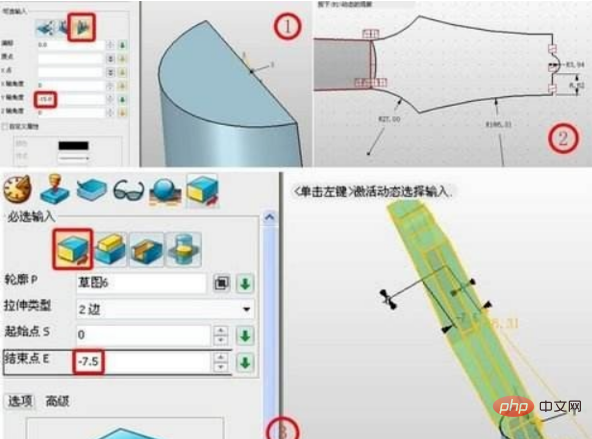
6. Abschließend zeichnen Sie für den extralangen balkenförmigen Füllbereich zunächst Hilfslinien, um ihn in mehrere Bereiche zu unterteilen, füllen diese dann mehrfach aus und löschen ihn dann die Hilfslinien nach dem Füllen.
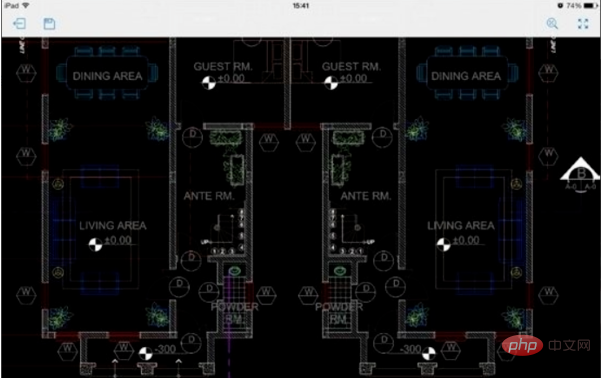
Das obige ist der detaillierte Inhalt vonSo entfernen Sie rote Kreise im CAD. Für weitere Informationen folgen Sie bitte anderen verwandten Artikeln auf der PHP chinesischen Website!
 cad2012 Seriennummer und Schlüssel
cad2012 Seriennummer und Schlüssel
 So lösen Sie das Problem, dass CAD nicht in die Zwischenablage kopiert werden kann
So lösen Sie das Problem, dass CAD nicht in die Zwischenablage kopiert werden kann
 CAD-Zeilenbruchbefehl
CAD-Zeilenbruchbefehl
 So legen Sie den CAD-Punktstil fest
So legen Sie den CAD-Punktstil fest
 Konvertieren Sie PDF-Dateien in CAD-Zeichnungen
Konvertieren Sie PDF-Dateien in CAD-Zeichnungen
 So ändern Sie das CAD-Layout von Weiß auf Schwarz
So ändern Sie das CAD-Layout von Weiß auf Schwarz
 Eine vollständige Liste der CAD-Tastenkombinationen
Eine vollständige Liste der CAD-Tastenkombinationen
 So lösen Sie eine Cad-Vergiftung
So lösen Sie eine Cad-Vergiftung


